آموزش پشتیبانگیری از پیامهای واتس اپ و بازیابی پیامها و چتها
- سه شنبه ۴ تیر ۱۳۹۸
- آموزش و ترفند ~ آموزش اندروید

واتس اپ یک نرمافزار عالی برای در ارتباط بودن با دوستان و عزیزانتان است. اما مطمعنا" دوست ندارید وقتی گوشی خود را عوض میکنید، تمامی این مکالمات را از دست بدهید. پشتیبانگیری از تمامی پیامهای واتسپتان بسیار آسان است. برای انجام این کار مراحل زیر را انجام دهید. در این نوشته تصمیم داریم به معرفی و آموزش پشتیبانگیری از پیامهای واتس اپ و نحوه بازیابی آن از طریق گوگل درایو بپردازیم.
در ادامه همراه با گویا تک باشید...
فهرست سرفصل ها
آموزش گرفتن بک آپ و نسخه پشتیبان از پیامهای واتس اپ
- واتس اپ خود را باز کنید.
- و در صفحه اصلی، علامت سه نقطه در گوشه راست بالایی نرم افزار را لمس کنید.
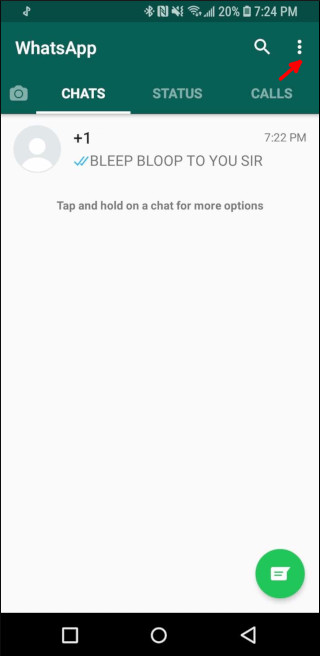
گزینه منوی واتس اپ
- گزینه Settings را لمس کنید.

گزینه تنظیمات واتس اپ
- گزینه Chats را لمس کنید.
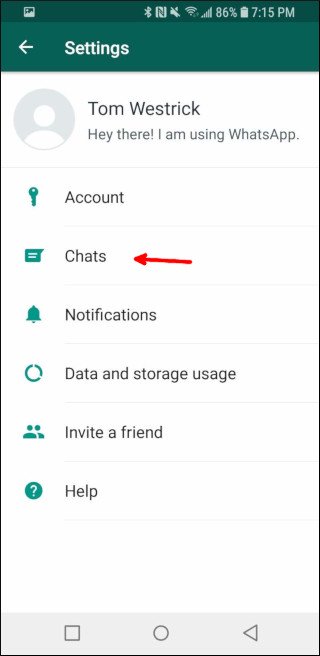
بخش تنظیمات چتهای واتس اپ
- گزینه Chat backup را لمس کنید.
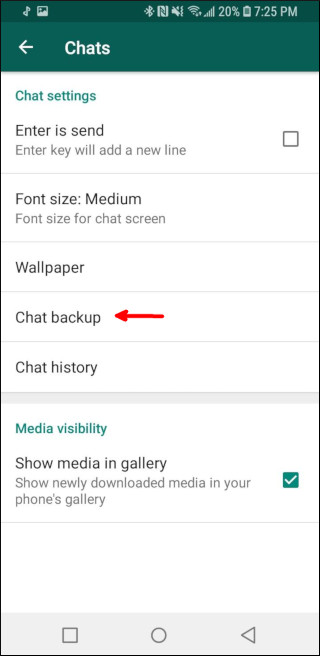
گزینه بک آپ گرفتن از پیامهای واتس اپ
- حالا گزینه Back up to Google Drive را لمس کرده و مشخص کنید که پشتیبانگیری هر چند وقت یکبار انجام شود.
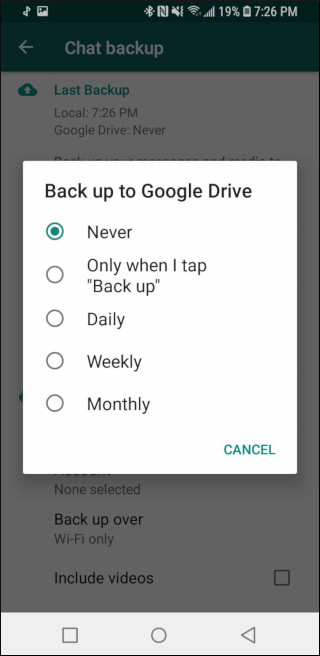
گزینههای بک آپ واتس اپ
- اکانت گوگل خود را لمس کنید.
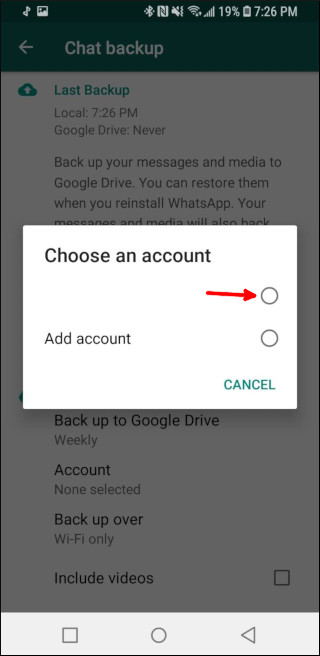
تنظیمات پشتیبان گرفتن از پیام واتس اپ
- در صفحه اطلاعات گوگل درایو گزینه Allow را لمس کنید.
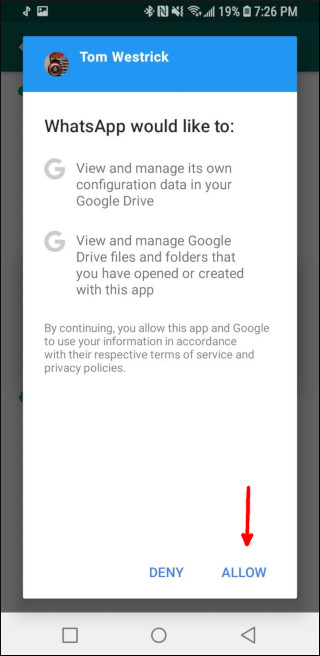
- دکمهی سبز رنگ Back Up را لمس کرده تا بلافاصله از تمامی چتهایتان پشتیبانگیری شود.
- از این به بعد از تمامی پیامهایتان بنا به جدول زمانی که انتخاب کردید پشتیبانگیری خواهد شد.
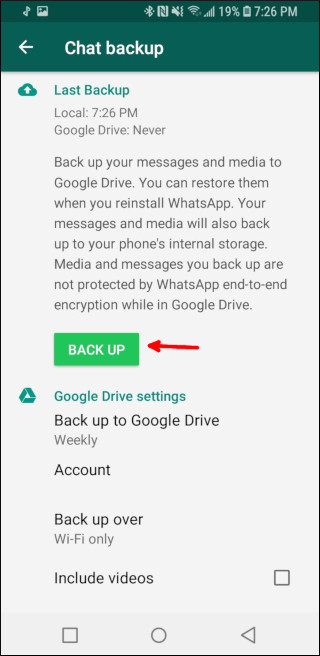
backup whatsapp
چطور پیامهای واتس اپ را از گوگگل درایور بازیابی کنیم؟
- وقتی گوشی جدید خود را راهاندازی کردید، وارد واتس اپ شوید.
- شماره خود را برای ورود وارد کنید.
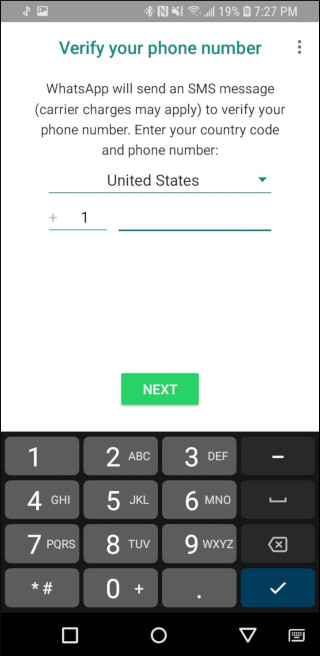
بازیابی چتهای واتس اپ
- شماره خود را از طریق یک SMS تایید کنید.
- گزینه Continue را در صفحه جدید برای اجازه دسترسی به لیست مخاطبین و حافظه گوشی انتخاب کنید.
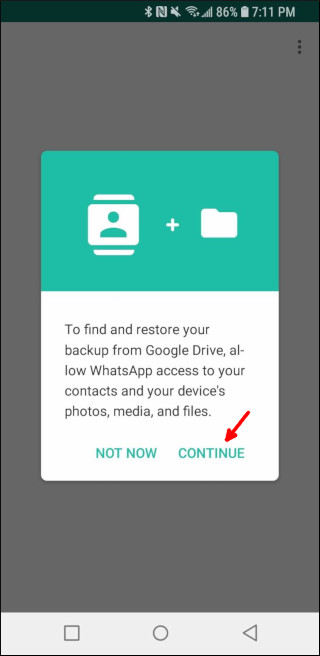
بازیابی پیامها در واتس اپ
- دکمه سبز رنگ Restore را لمس کنید.
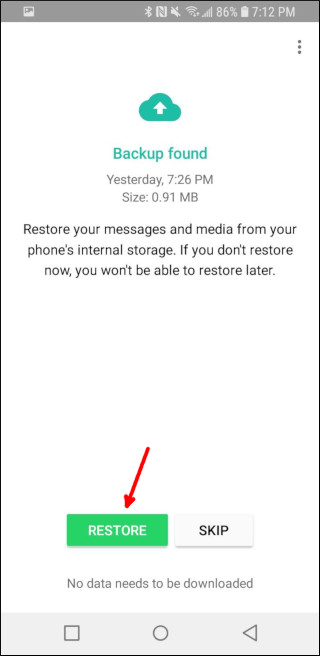
restore کردن پیامهای واتس اپ
- در این مرحله واتس اپ فایلهای پشتیبانیای که پیدا کرده، به همراه حجم و تعداد پیامهایی که بازیابی خواهد شد را نشان میدهد.
- دکمه سبز رنگ Next را لمس کنید.
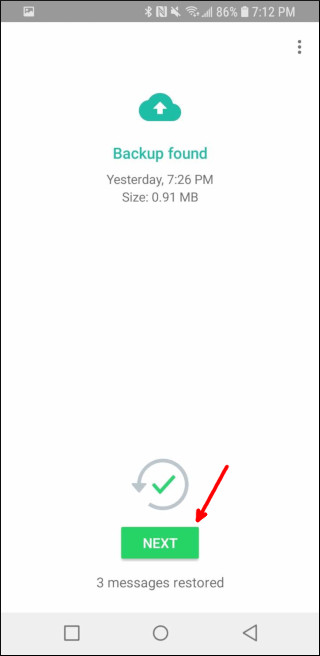
بازیابی بک آپ پیامهای واتس اپ
بقیه مراحل نصب واتس اپ را طی کنید، و پیامهای قدیمیتان رو خواهید دید. سپس مکالمات ناتمام خود را درست از جایی که ترک کرده بودید، انتخاب کنید.
دیدگاه شما در رابطه با این نوشته چیست؟
در صورتی که آموزش گرفتن بک آپ از پیام و چتهای واتس اپ برای شما مفید واقع شده است از بخش دیدگاهها یک نظر برای ما یک نظر ارسال کنید. به شما پیشنهاد میکنیم از مطلب " استفاده همزمان از دو واتس اپ در گوشی " نیز دیدن کنید.







